創建Junit實例
阿新 • • 發佈:2017-08-29
blog net 演示 str 實現 彈出菜單 項目 private lib 首先新建一個項目叫JUnit_Test,我們編寫一個Calculator類,這是一個能夠簡單實現加減乘除、平方、開方的計算器類,然後對這些功能進行單元測試。這個類並不是很完美,我們故意保留了一些Bug用於演示,這些Bug在註釋中都有說明。該類代碼如下:
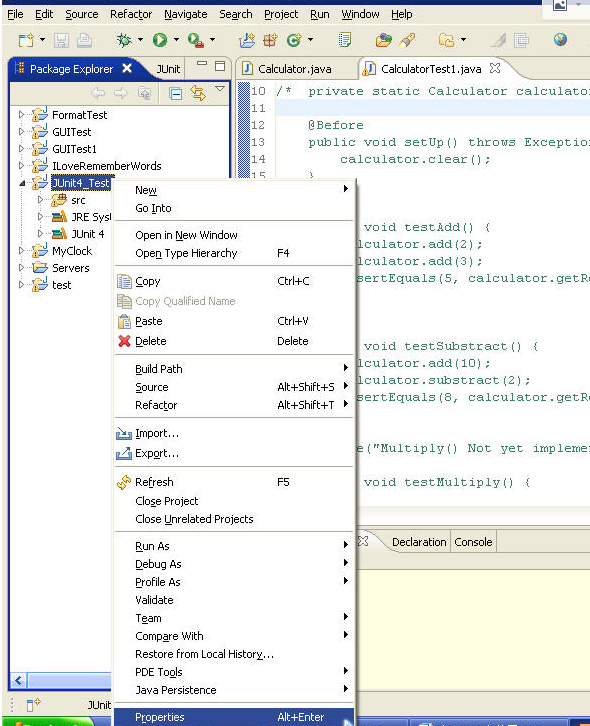 在彈出的屬性窗口中,首先在左邊選擇“Java Build Path”,然後到右上選擇“Libraries”標簽,之後在最右邊點擊“Add Library…”按鈕,如下圖所示:
在彈出的屬性窗口中,首先在左邊選擇“Java Build Path”,然後到右上選擇“Libraries”標簽,之後在最右邊點擊“Add Library…”按鈕,如下圖所示:
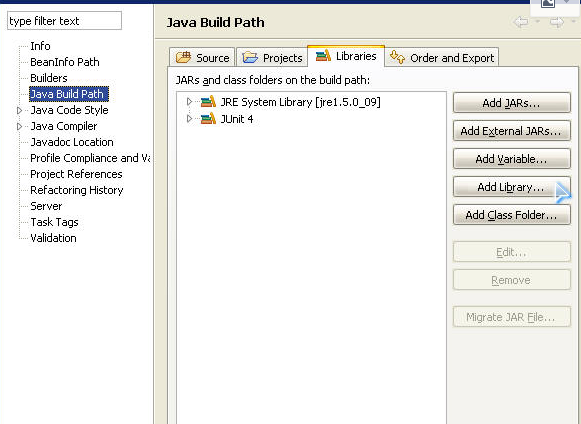
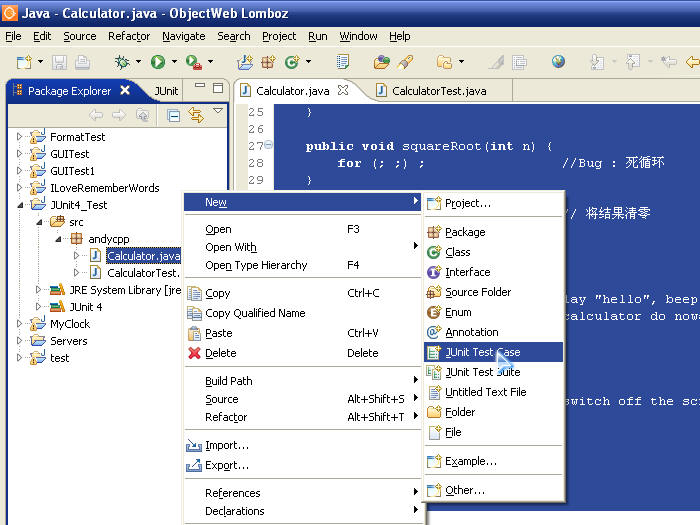
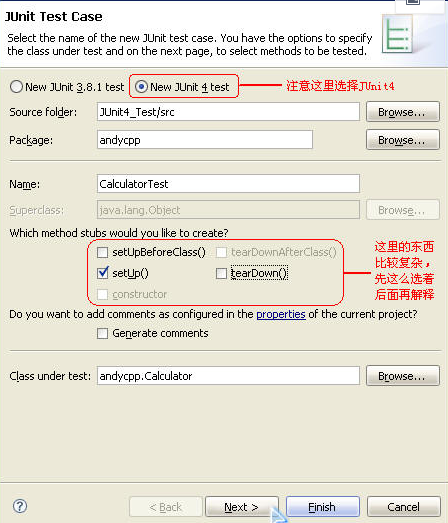
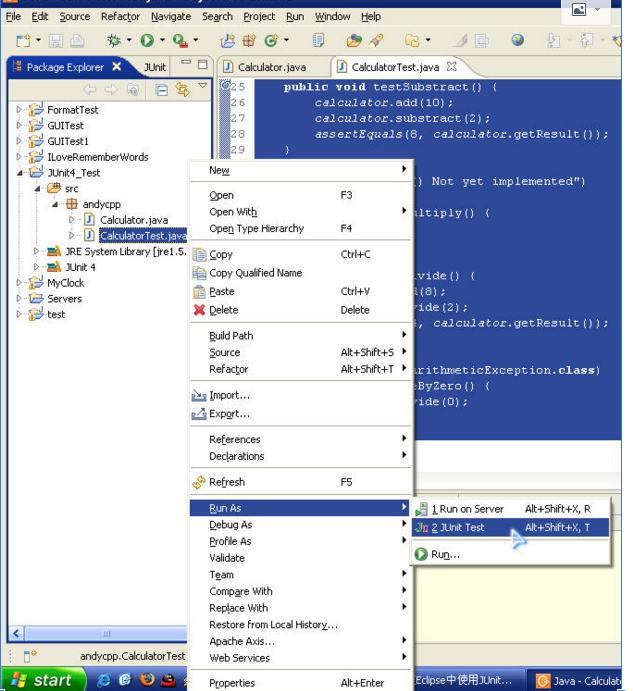
package andycpp;
public class Calculator {
private static int result; // 靜態變量,用於存儲運行結果
public void add(int n) {
result = result + n;
}
public void substract(int
第二步,將JUnit4單元測試包引入這個項目:在該項目上點右鍵,點“屬性”,如圖:
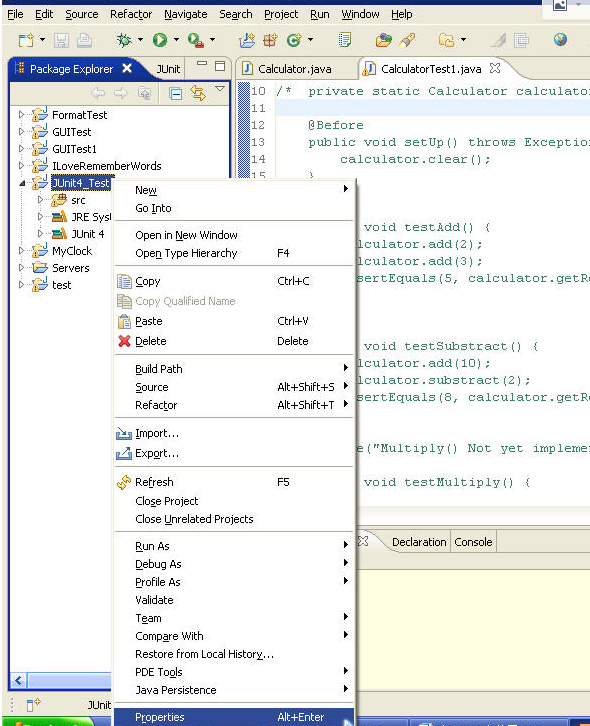 在彈出的屬性窗口中,首先在左邊選擇“Java Build Path”,然後到右上選擇“Libraries”標簽,之後在最右邊點擊“Add Library…”按鈕,如下圖所示:
在彈出的屬性窗口中,首先在左邊選擇“Java Build Path”,然後到右上選擇“Libraries”標簽,之後在最右邊點擊“Add Library…”按鈕,如下圖所示:
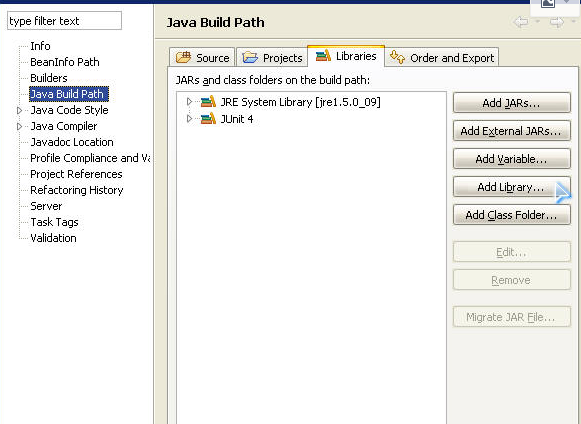
然後在新彈出的對話框中選擇JUnit4並點擊確定,如上圖所示,JUnit4軟件包就被包含進我們這個項目了。 第三步,生成JUnit測試框架:在Eclipse的Package Explorer中用右鍵點擊該類彈出菜單,選擇“New à JUnit Test Case”。如下圖所示:
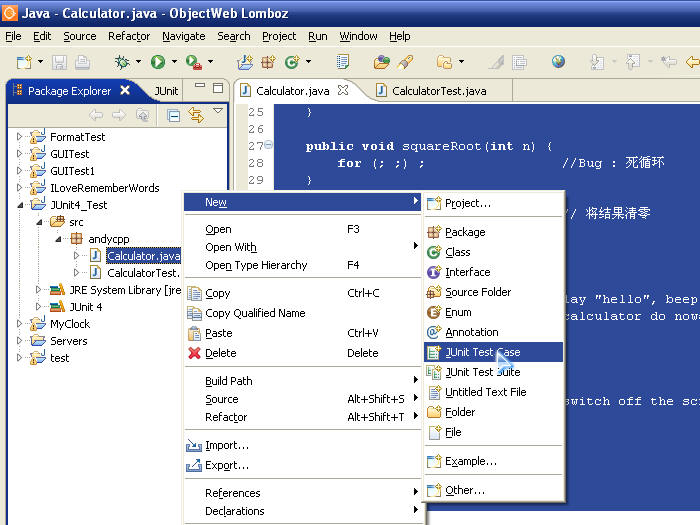
在彈出的對話框中,進行相應的選擇,如下圖所示:
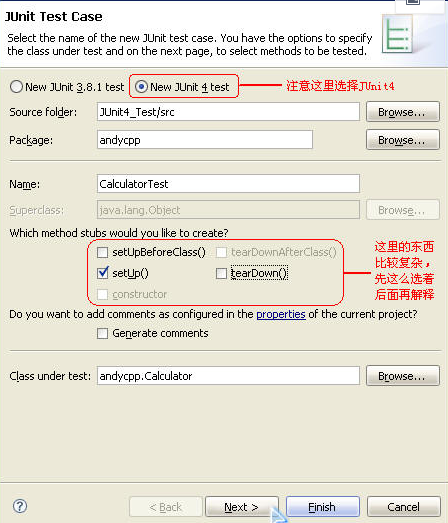
點擊“下一步”後,系統會自動列出你這個類中包含的方法,選擇你要進行測試的方法。此例中,我們僅對“加、減、乘、除”四個方法進行測試。如下圖所示:
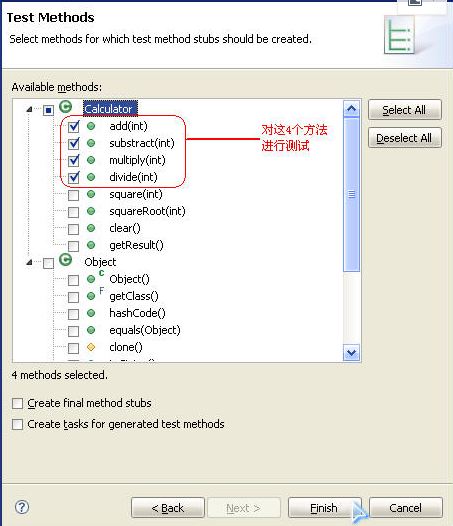
package andycpp;
import static org.junit.Assert.*;
import org.junit.Before;
import org.junit.Ignore;
import org.junit.Test;
public class CalculatorTest {
private static Calculator calculator = new Calculator();
@Before
public void setUp() throws Exception {
calculator.clear();
}
@Test
public void testAdd() {
calculator.add(2);
calculator.add(3);
assertEquals(5, calculator.getResult());
}
@Test
public void testSubstract() {
calculator.add(10);
calculator.substract(2);
assertEquals(8, calculator.getResult());
}
@Ignore("Multiply() Not yet implemented")
@Test
public void testMultiply() {
}
@Test
public void testDivide() {
calculator.add(8);
calculator.divide(2);
assertEquals(4, calculator.getResult());
}
}
第四步,運行測試代碼:按照上述代碼修改完畢後,我們在CalculatorTest類上點右鍵,選擇“Run As à JUnit Test”來運行我們的測試,如下圖所示:
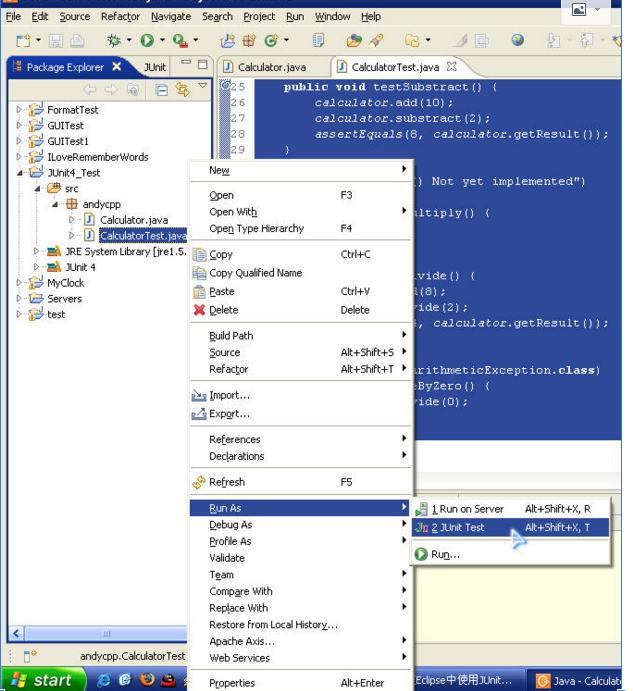
轉自:http://blog.csdn.net/andycpp/article/details/1327147/
創建Junit實例
